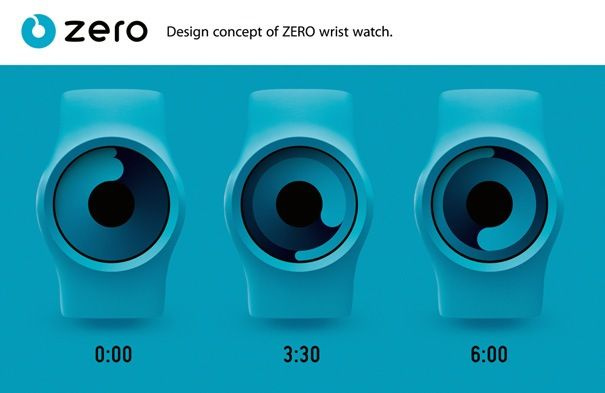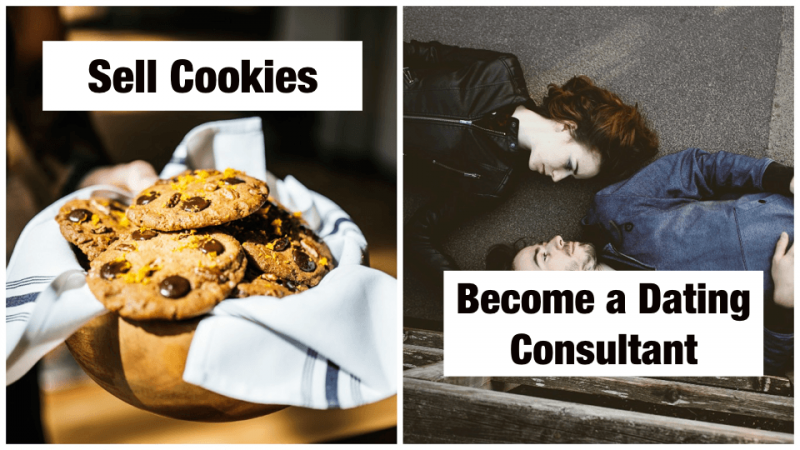マスターすべき14のFirefoxハック

Firefoxは上位3つのブラウザの1つであり、Firefoxの使用を選択した多くのブラウザの1つである場合は、Firefoxを最大限に活用することが重要です。 ハッカーのようにサーフィンする 。
Firefoxの簡単なハックがたくさんあり、すぐに実行できます。ここでは、最高の14を紹介します。それらを読まないと、それらが実際にどれほど単純であるかを知ることはできません。
1.一般的なアクションにのみシンプルなキーボードショートカットを使用する
頻繁に使用するいくつかのキーボードショートカットを学習することで、設定を変更せずにすばやく移動できます。ただし、それらすべてを覚えようとしないでください。最も一般的なものを使用してください(パレートの法則を覚えておいてください)。簡単なショートカットを覚えておくことで、キーボードに指を置いたままにすることで、頻繁なコマンドの実行にかかる時間を大幅に短縮できます。
- スペースバー–ページダウン
- ctrl + F –検索
- ctrl + T –新しいタブ
- F5 –更新
- F11-フルスクリーン
あなたはレビューすることができます 全リスト に Mozillaサポートサイト 。
2.リーダーモードに切り替えます
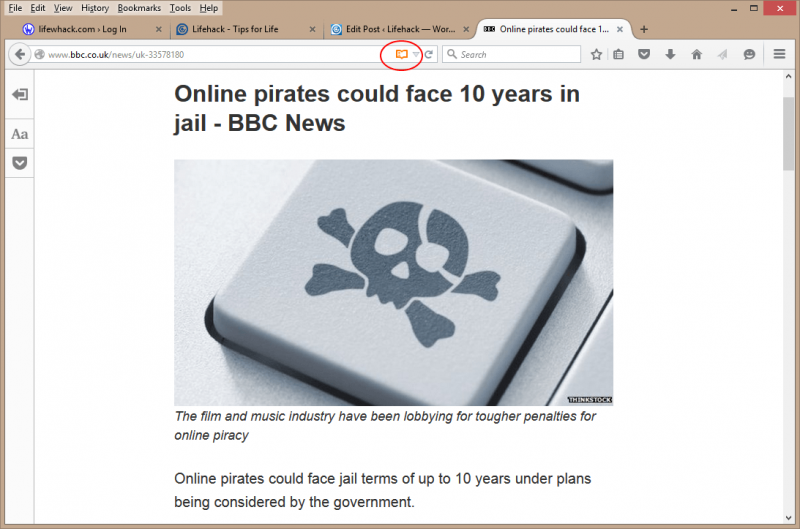
F11を使用して全画面表示を取得するだけでなく(小型のラップトップを使用している場合に便利)、リーダーモードを使用できます。
オプションが利用可能な場合、本当に集中するには、アドレスバーの本の記号をクリックするだけでリーダーモードに入ります。これは長い記事を読むのに本当に便利だと思います。もう一度クリックすると、通常モードに戻ります。残念ながら、キーボードショートカットはまだありません。
3.キャッシュを理解する
Webサイトへのアクセスを高速化する最も簡単な方法は、キャッシュをうまく利用することです。ブラウザのキャッシュを頻繁に許可する多くのサイトにアクセスする場合(優れたサイトであり、最も単純なWordPressサイトで設定できます)、変更されないコンテンツ(ヘッダー画像など)は必要ありません。再度ダウンロードしました。
キャッシュ設定は、「設定」の詳細セクションにあります。ただし、メニューを表示するのではなく、マウスを使用して入力するだけです。 about:preferences#advanced アドレスバーに移動して、より直接アクセスします。
広告
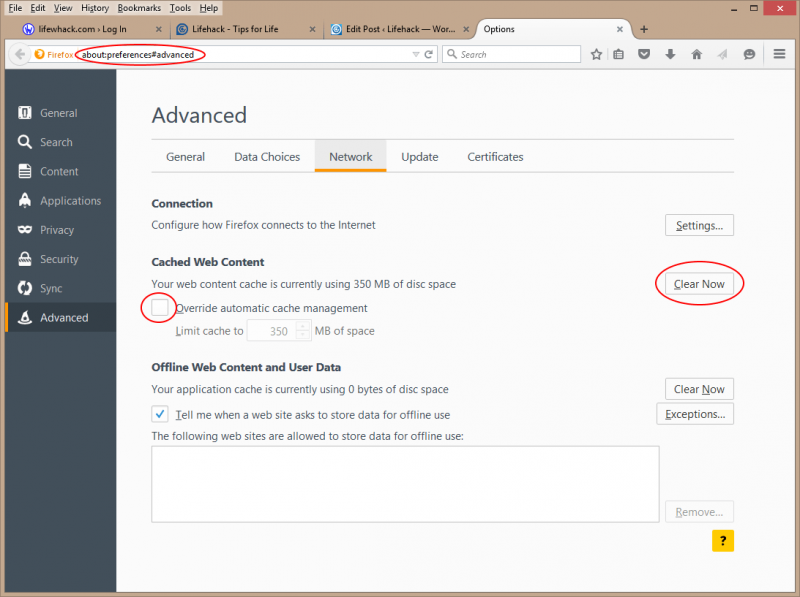
Firefoxは、キャッシュの自動量を設定します。これは、使用しているディスク容量とディスクのパフォーマンスに応じて上書きできます。遅い古いディスクは、それを小さく保つのが最善を意味するかもしれません(<250Mb). But faster disks will be fine with the automatic setting.
このページから([今すぐクリア]ボタンを使用して)キャッシュをクリアすることもできます。キャッシュのクリアに失敗すると、一部のサイトが正しく読み込まれない可能性があるため、これは時々行う価値があります。
4.アドオンを探す
Firefoxには、アドオンを介してパーソナライズできる驚くべき比類のない機能があります。 Cntrl-Shift-A、アドレスを使用します 約:アドオン 、またはそこに到達するための右端のメニューボタン。
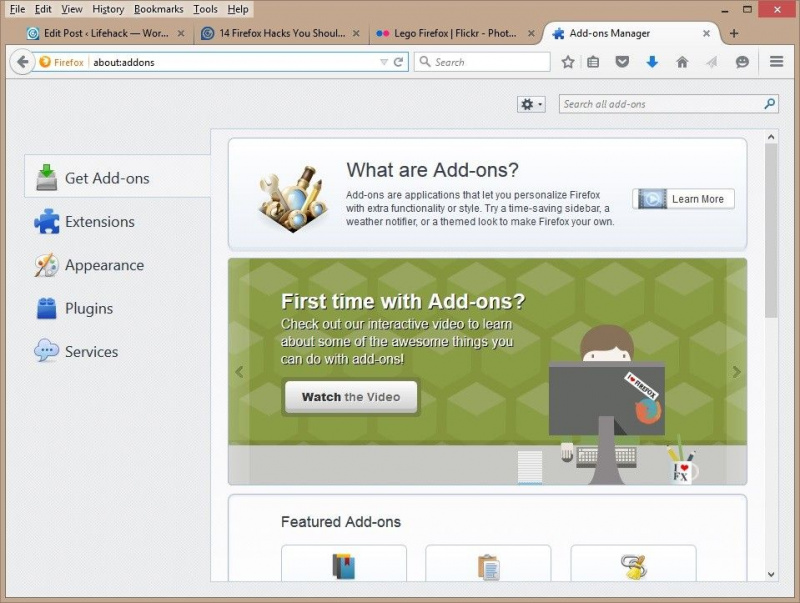
アドオンには主に2つのタイプがあります。
- テーマ–これらはブラウザの表示を変更します。
- 機能–これらは、キャッシュをクリアするボタンの追加から、サイトを離れるときにサイトのCookieを自動的に削除することまで多岐にわたります。
閲覧する価値があります。ブラウザのルックアンドフィールを活気づけるだけでなく、キャッシュのクリアなどの一般的なタスクを完了することができます。これを例として、私はタイプしました キャッシュボタン 検索に参加し、私が好んだアドオンを選択しました:
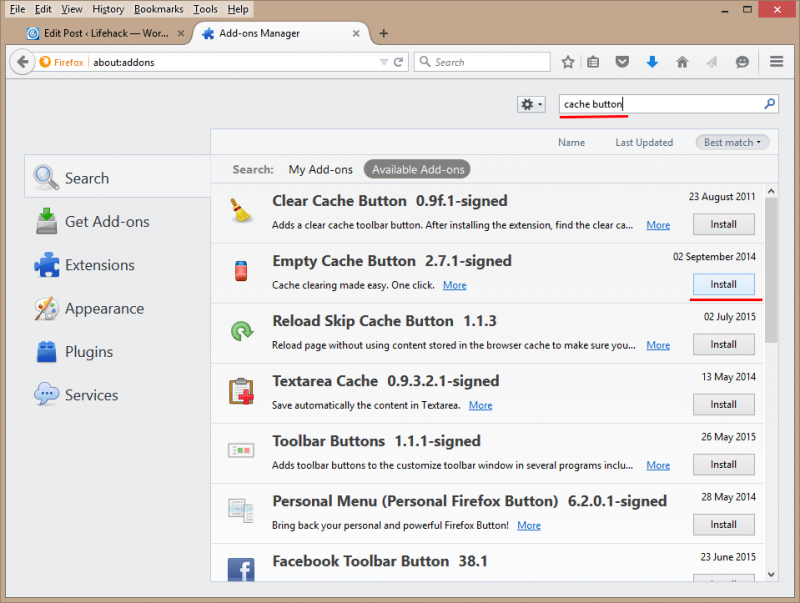
インストールしたら、Firefoxを再起動する必要がありました。この後、新しいボタンがツールバーに表示されました。

5.検索エンジンを切り替える
検索ボックスの虫眼鏡のドロップダウンをクリックして、検索ボックスで使用する検索エンジンを選択できます。 Googleが検索データを収集するようなアイデアが嫌いな人にとって興味深いオプションの1つは、(アドオンを介して)Ixquickを使用することです。広告
[設定]にアクセスして、デフォルトの検索エンジン(アドレスバー)と、ドロップダウンメニューに表示される検索エンジンを選択します。
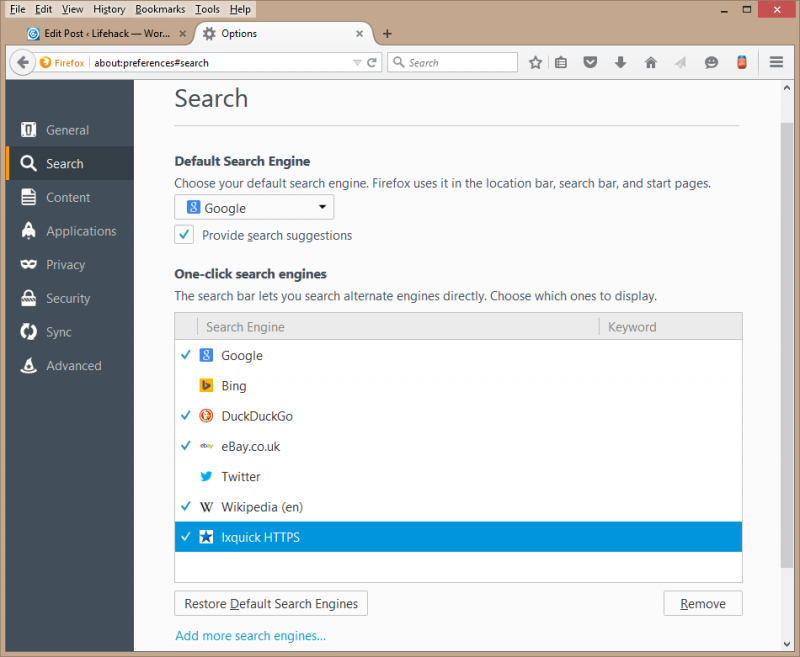
6.ドラゴンズデンに入る
さあ、本当に技術的になって、ドラゴンと遊び始めましょう!次のハックは、を介して設定を変更します about:config 。 Firefoxが言うように:注意してください。私のヒントは、チェックボックスをオンのままにしておくことです。これは、そこに行くたびにリマインダーとして機能するためです。
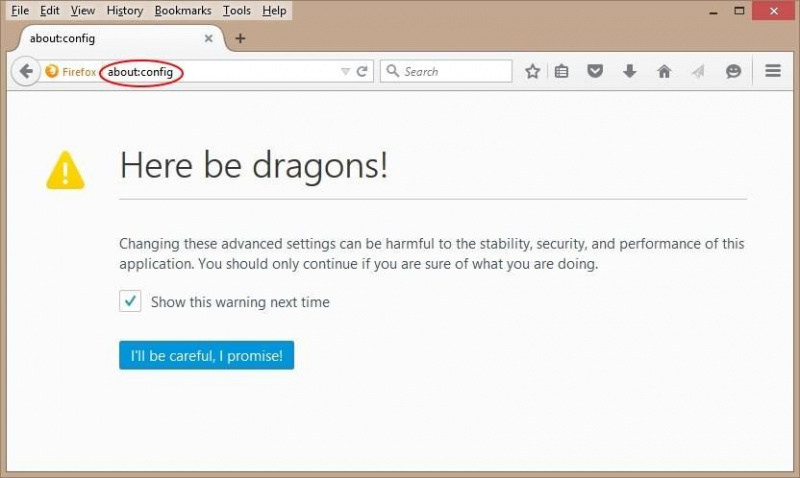
7.すべてのテキストボックスのスペルチェック
この最初のabout:config Firefoxハックは非常に単純で、最初から始めるのに適しています。一度に1つだけ変更することを忘れないでください。そうすれば、何か問題が発生した場合に、その原因がわかります。
したがって、about.configと入力した後、「Enter」キーを押して、検索ボックスにスペルを入力します。
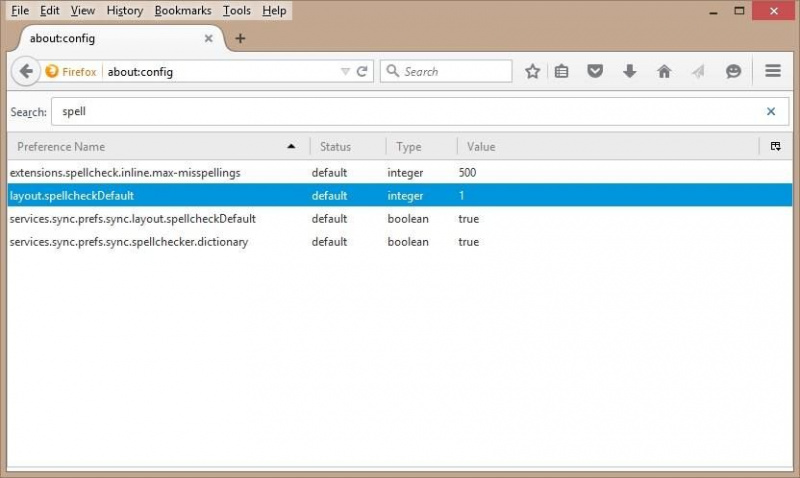
線をダブルクリックします layout.spellcheckDefault ポップアップボックスに2を入力します。
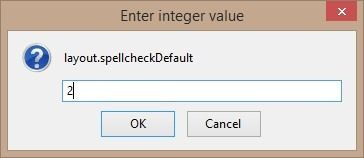
これは、複数行のテキストボックスだけでなく、すべてのテキストボックスでスペルチェックが機能することを意味します。広告
8.新しいタブで検索結果を取得します
新しいものを検索する前に新しいタブを作成する必要がない場合は、 browser.search.openintab 検索結果から自動的に作成する設定。行をダブルクリックするだけで、ブール値がfalseからtrueに切り替わります。
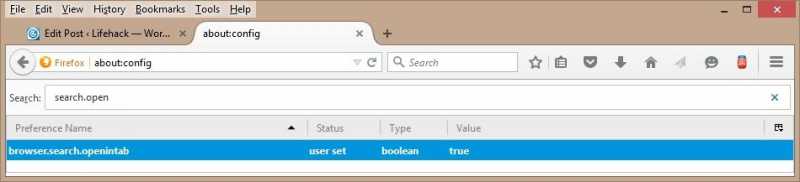
9.パイプライン処理をすばやく実行します
パイプリングにより、Firefoxは、デフォルト設定の一度に1つではなく、データの複数の要求を一度にサーバーに送信できます。これをサポートしているサイトに依存しているため、実験して、改善が見られない場合はデフォルト値に戻すことができます。個人的には、それがいくつかの大きなメディアサイトや私自身のWordPressブログに大きな違いをもたらすことがわかりました。
試すべき決定的で最新の設定は次のとおりです(行をダブルクリックするだけでfalse / true値を変更できます)。
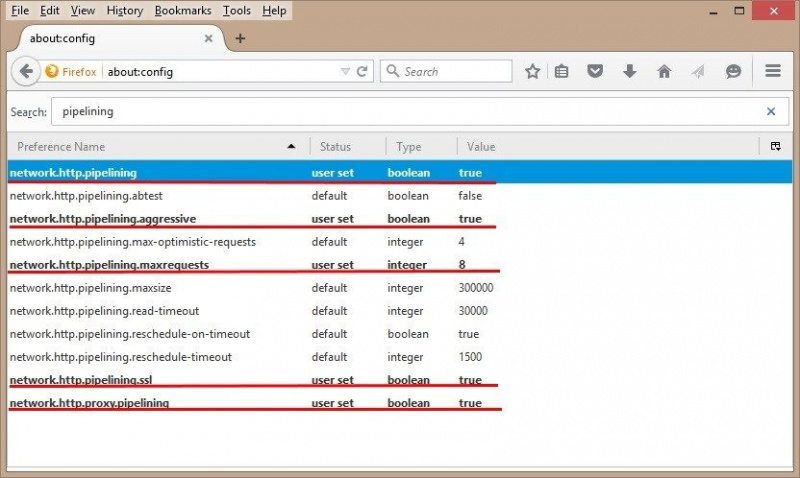
10.新しいキャッシュバックエンドを使用します
この迅速なFirefoxハックは、より迅速で信頼性の高いエクスペリエンスを提供することにより、ブラウザーの問題をスムーズにします。設定は browser.cahce.use_new_backend に設定する必要があります 1 。
11.メモリをクリアします
Firefoxは、メモリ使用量に関する多くの詳細なレポートを提供でき、メモリの使用方法に非常に優れています。Firefoxは、メモリを食い尽くす神話の獣ではありません。この中の1つのトリックは、たとえばタブを閉じることから、解放されたメモリをすぐに取り戻すことです。

これを行うには、アドレスを入力します about:memory 空きメモリボックスで、[メモリ使用量を最小限に抑える]をクリックします。これにより、メモリがクリーンアップされ、ブラウジングが即座に向上します。
12.セーフモードで診断する
Firefoxが機能していない場合(何かを追加したために停止した場合)、使用できるのはセーフモードです。セーフモードは、いくつかのアイテム、特にアドオンをオフにすることから始まります。したがって、これが問題のある領域である場合、これはアドオンを特定します。そうである場合は、アドオンを1つずつオフにして、原因を見つけます。広告
Firefoxを起動してセーフモードに入ることができます。 シフトキー 押したままにするか、 3つのバーメニュー。 クリックしてください 疑問符を助ける を選択します アドオンで再起動しますd isabled 。
このFirefoxハック内のハックは、より良い方法があるということです。それはにあるボタンです トラブル解決情報 入力してアクセスするページ(下) about:support アドレスバーにあります。
14.他のすべてが失敗した場合は、Firefoxを更新します
about:supportには、「Firefoxの更新」というボタンもあります。これは、アドオンを無効にし、すべての設定をデフォルトに戻すため、少し最後の手段です。これは、変更内容がわかっていて、変更を1つずつ慎重にクリーンアップして再適用したい場合は問題ありません(必要に応じて)。インストールされているアドオンは、トラブルシューティング情報のさらに下にリストされています。
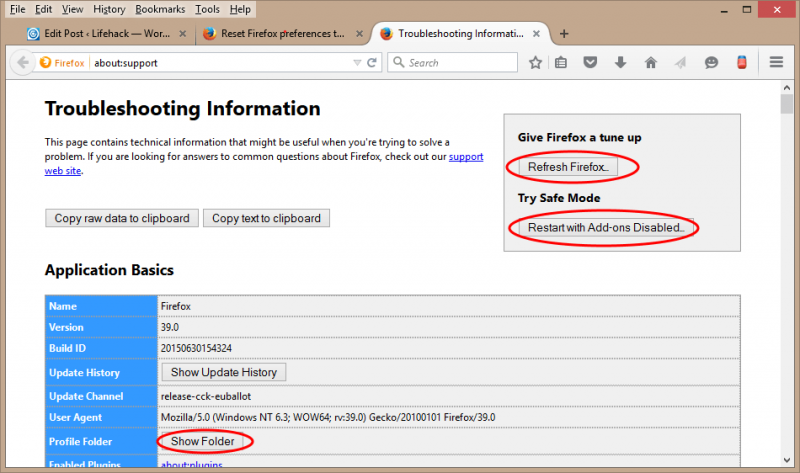
14.設定のバックアップと復元
Firefoxで良い状態に戻すための最良の戦略-それはあなたがそれを台無しにする前です! –プロファイルフォルダをバックアップすることです。これを行う最も簡単な方法は、をクリックすることです。 フォルダーを表示 上記のトラブルシューティング情報ページのボタン。フォルダが開いたら、Firefoxを閉じます。
次に、上のフォルダレベルに移動し、フォルダ全体を安全な場所にコピーします。 USBドライブ。フォルダには複雑な名前が付けられます デフォルト 真ん中、というフォルダ内 プロファイル。
このバックアップを復元する必要がある場合は、フォルダ全体をコピーして戻し、破損したフォルダを上書きします。
これらのFirefoxハックがブラウジング体験を向上させ、より速く、より信頼性が高く、より楽しくなることを願っています。
注目の写真クレジット: flickr.com経由のレゴFirefox /ジョナサンナイチンゲール